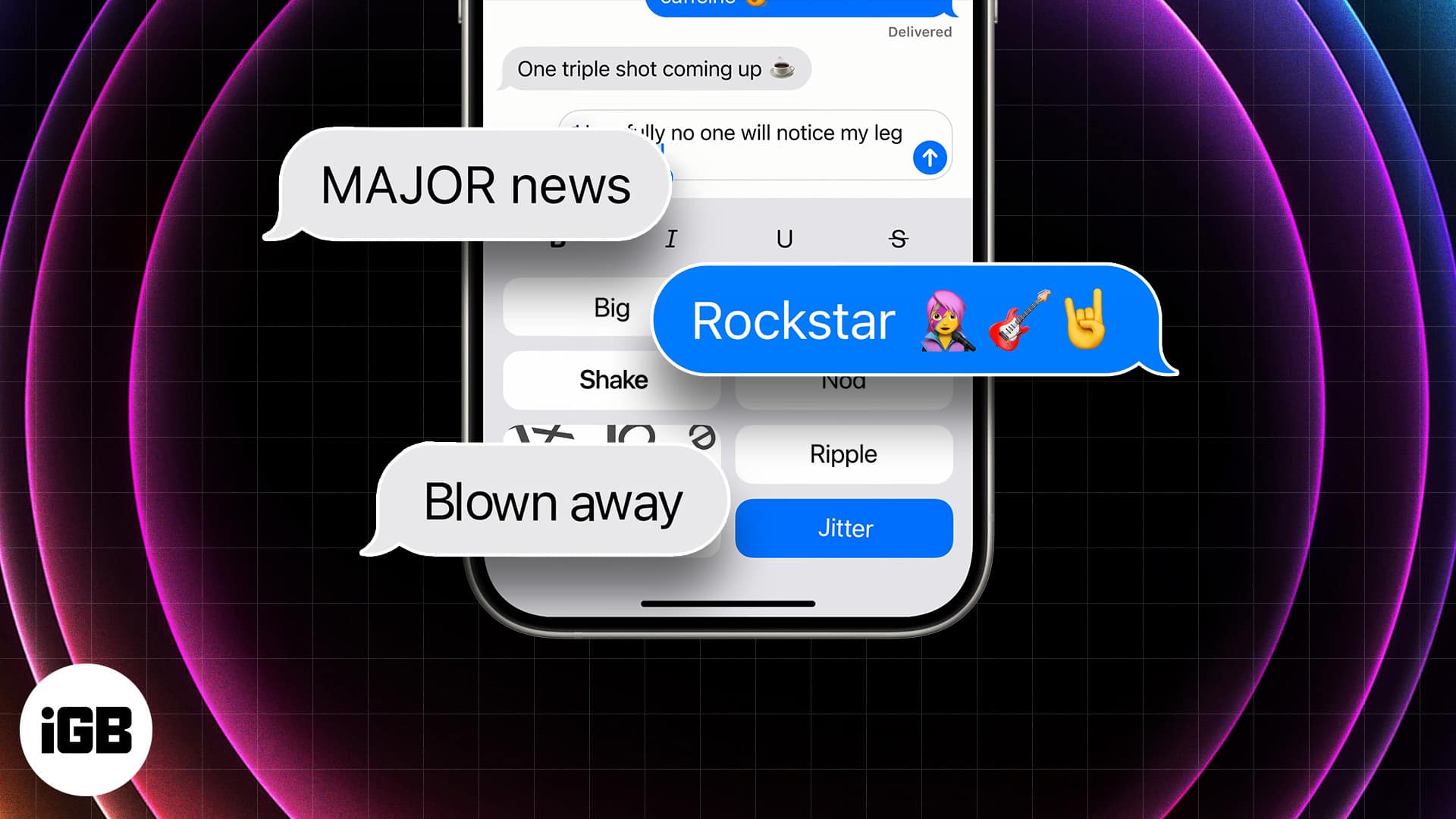
Apple, nəhayət, iPhone istifadəçiləri üçün bir ton yeni funksiya ilə gələn iOS 18-i təqdim etdi. Apple Intelligence bütün diqqət mərkəzində olsa da, şirkət iOS-a çoxlu yeni funksiyalar əlavə etdi. Əgər iMessage-dan müntəzəm istifadə edirsinizsə, iOS 18 mətn effektləri ilə söhbətlərinizə emosiya əlavə etməyə imkan verəcək. Bu təlimat sizə iOS 18-də mətn effektlərinin nə olduğunu və onu iPhone-da necə istifadə edə biləcəyinizi anlamağa kömək edəcək.
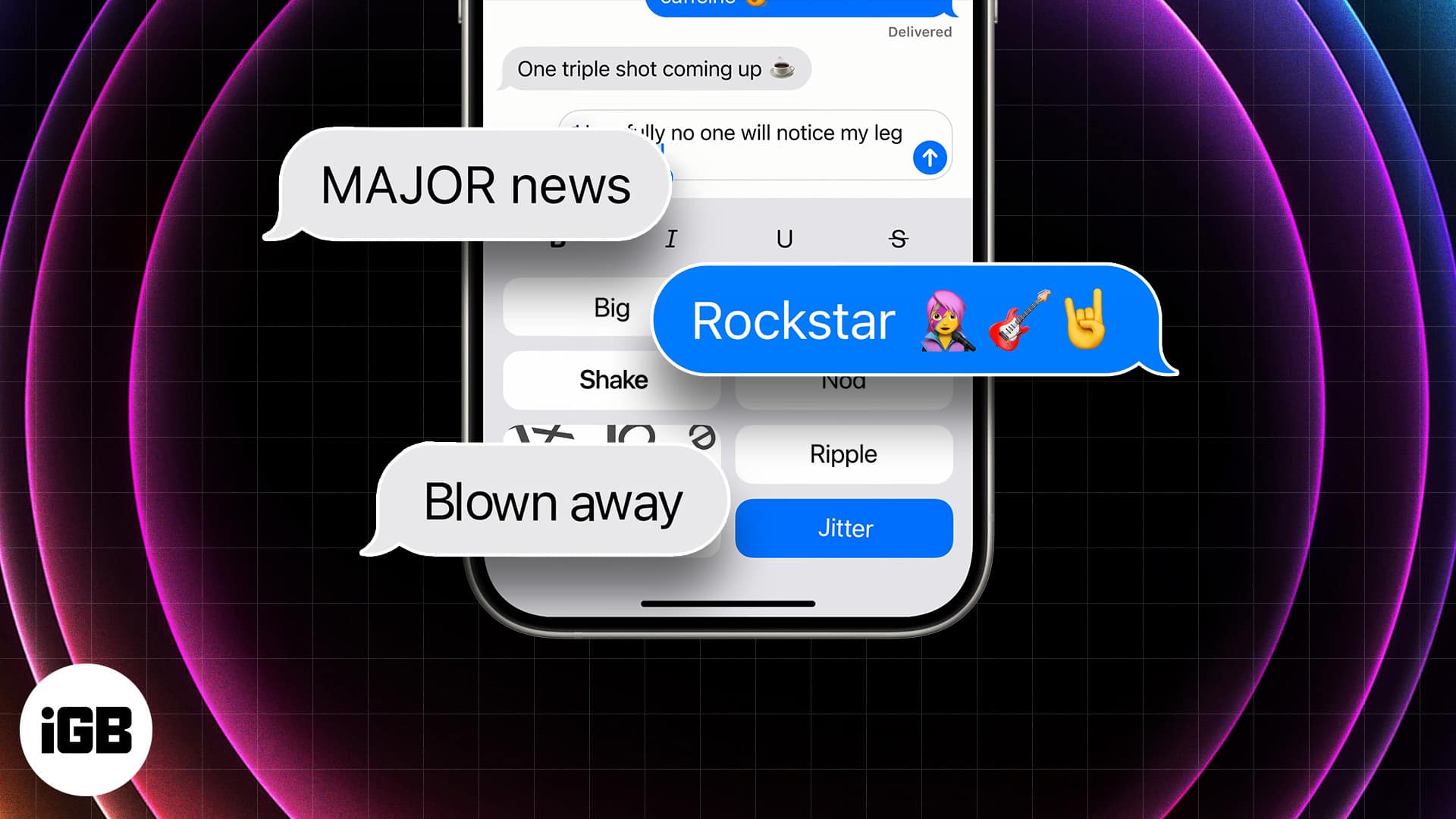
iOS 18-də mətn effektləri hansılardır?
Əminəm ki, siz artıq bilirsiniz ki, iMessage əvvəllər öz istifadəçilərinə mesajın məzmununu öz zövqlərinə uyğun stilləşdirməyə icazə verib. Bu, WhatsApp-ın necə etdiyinə bənzər qalın, kursiv, alt xətt və üstü xətt kimi əsas üslubu əhatə edirdi. Bununla belə, yeni iOS 18 yeniləməsi ilə siz indi hətta iMessages-a dinamik animasiyalar əlavə edə bilərsiniz.
İdeya söhbətlərinizi daha çox fərdiləşdirməkdir. Buna kömək etmək üçün, hər biri özünəməxsus şəkildə unikal olan səkkiz animasiya var. IMessage-də siz bu oynaq effektləri istənilən hərf, söz, ifadə və ya emojiyə tətbiq edə bilərsiniz.
iOS 18 və iPadOS 18-də Mesajlar tətbiqində mətn effektini necə əlavə etmək olar
Mesajlar proqramında mətn effektlərindən istifadə kifayət qədər asandır. Birincisi, iPhone və ya iPad-i müvafiq olaraq iOS 18 və ya iPadOS 18-ə yeniləməyinizə əmin olun. Sonra istənilən hərf, söz, ifadə və ya emojiyə mətn effekti tətbiq etmək üçün bu addımları yerinə yetirin:
- iPhone və ya iPad-də Mesajlar proqramını açın.
- Əlaqə qurmaq istədiyiniz kontaktla söhbətə keçin.
- Mətn sahəsinə mesajınızı yazın.
- İndi bütün mesajı və ya effekt əlavə etmək istədiyiniz mesajın bir hissəsini seçin.
- Aşağıdakı ekran görüntüsündə göstərildiyi kimi Mətn Effektləri ikonasına toxunun.
- Seçdiyiniz effekti seçin və göndərmə işarəsinə toxunun.
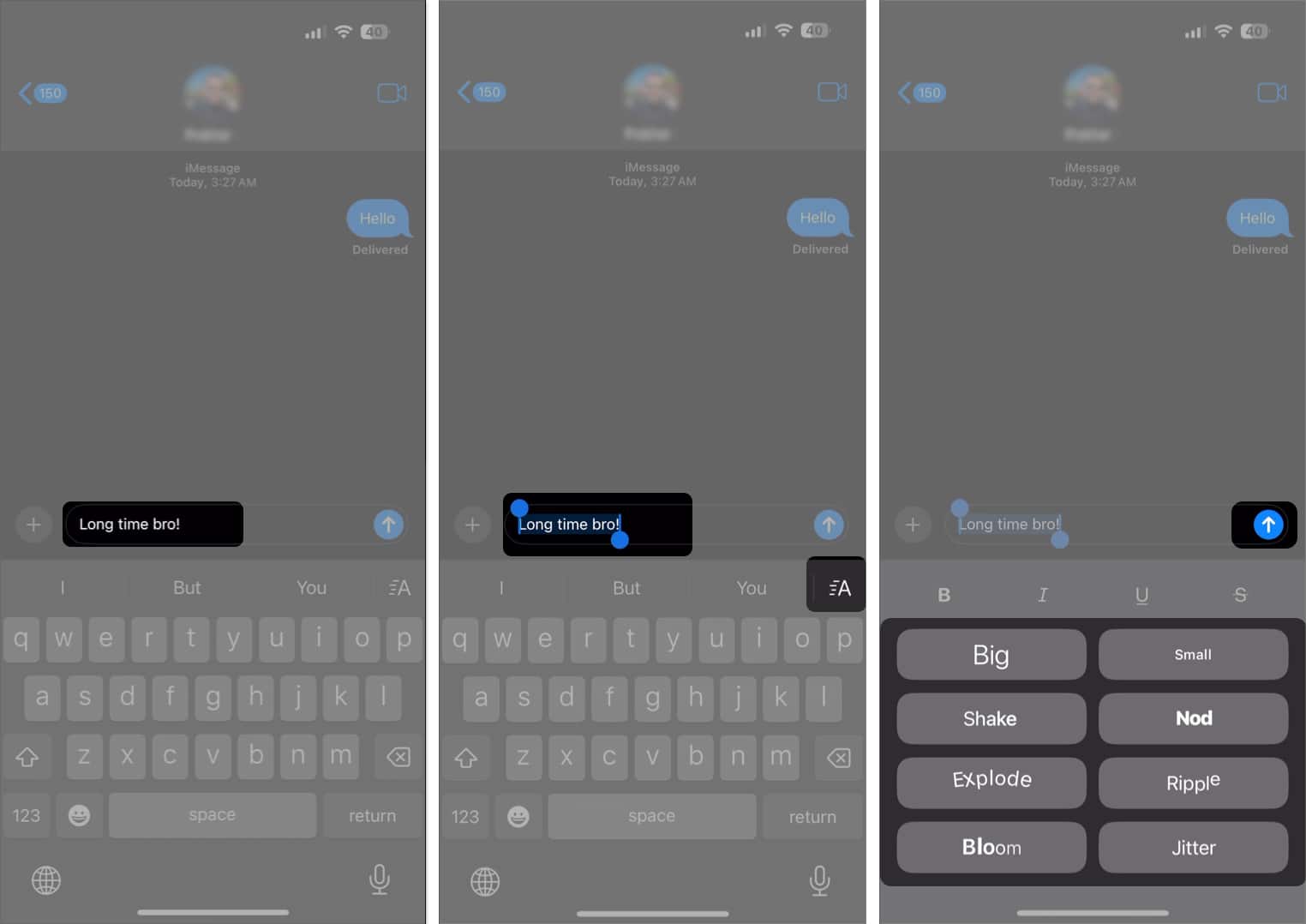
Və budur. iMessage seçilmiş effektlə göndəriləcək.
Video: iOS 18 ilə iMessage-da mətnə necə effektlər əlavə etmək olar
Mətn effektləri ilə söhbətlərinizi canlandırın
Mətn effektləri xüsusiyyəti əsas əlavə deyil, lakin o, iMessage-da söhbətlərinizi daha çox interaktiv etməyə kömək edir. Canlandırmaq üçün bir söz və ya ifadə seçə bilməyiniz də xoş bir toxunuşdur. Daha böyük effektlərlə oynamaq istəyirsinizsə, qabarcıq və ekran effektləri ilə iMessages göndərməyə cəhd edə bilərsiniz. Əyləncəli fakt: Bu xüsusiyyətlər köhnə iOS versiyalarında da istifadə edilə bilər.
Həmçinin oxuyun:
- iPhone-da mesajları necə planlaşdırmaq olar
- iPhone-da peyk vasitəsilə mesajı necə göndərmək olar
- iOS 18: Mesajlarda Tapback reaksiyaları kimi emojilərdən necə istifadə etmək olar
